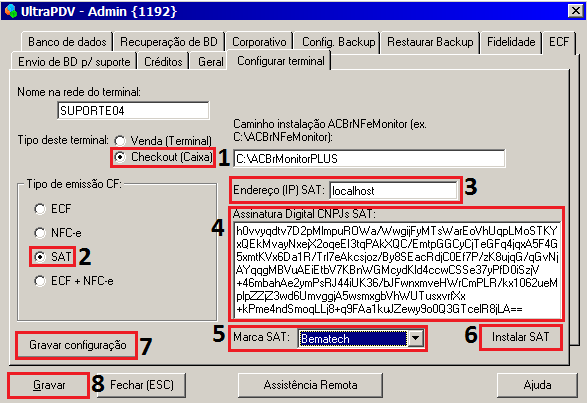Mudanças entre as edições de "Instalação SAT - Todas as marcas"
| Linha 19: | Linha 19: | ||
<u>''OBS: Caso já tenha um SAT instalado, não é necessário remover ou colocar .OLD no nome na pasta, será apenas necessário instalar o SAT novamente alterando a '''Marca SAT'''(e/ou alguma outra informação).''</u> | <u>''OBS: Caso já tenha um SAT instalado, não é necessário remover ou colocar .OLD no nome na pasta, será apenas necessário instalar o SAT novamente alterando a '''Marca SAT'''(e/ou alguma outra informação).''</u> | ||
| + | |||
| + | OBS2: Na pasta C:\Ultramax\SATServer é salvo um arquivo chamado satserver.properties que define qual dll será usada pelo SAT. | ||
[[Category:UltraPDV]] | [[Category:UltraPDV]] | ||
Edição das 17h20min de 22 de outubro de 2018
SAT Gertec
SAT Bematech
SAT Urano
SAT Kryptus
SAT Dimep
SAT Elgin
SAT Elgin Linker II
SAT Sweda
Após a instalação do SAT no Windows é necessário realizar a instalação através do Admin(\\Servidor\UltraPDV\Admin.exe) > Configurar Terminal, selecionar Checkout(Caixa) (1) e SAT (2), digitar o Endereço(IP) SAT (3), preencher a Assinatura Digital (4), selecionar a Marca SAT (5), clicar em Instalar SAT (6), após a mensagem de sucesso, clicar em Gravar Configuração (7) e em Gravar (8):
A pasta do SAT estará em C:\Ultramax\SATServer.
OBS: Caso já tenha um SAT instalado, não é necessário remover ou colocar .OLD no nome na pasta, será apenas necessário instalar o SAT novamente alterando a Marca SAT(e/ou alguma outra informação).
OBS2: Na pasta C:\Ultramax\SATServer é salvo um arquivo chamado satserver.properties que define qual dll será usada pelo SAT.